

 Farby nie sú rovnomerné
Farby nie sú rovnomerné

 Farby majú pruhy
Farby majú pruhy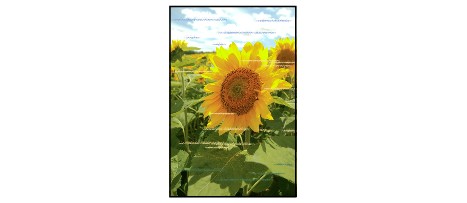
Kontrola č. 1: Skontrolovali ste nastavenia papiera a kvality tlače?
Kontrola č. 2: Vytlačte vzorku na kontrolu dýz a vykonajte všetky potrebné operácie údržby, napríklad čistenie tlačovej hlavy.
Vytlačením vzorky na kontrolu dýz zistíte, či sa z dýz tlačovej hlavy správne vystrekuje atrament.
Informácie o tlači vzorky na kontrolu dýz, čistení tlačovej hlavy, hĺbkovom čistení tlačovej hlavy a čistení systému nájdete v časti Keď je tlač nejasná alebo sa tlačia nesprávne farby.
Ak sa vzorka na kontrolu dýz nevytlačí správne:
Skontrolujte, či kazeta s atramentom niektorej farby nie je prázdna.
Ak sa vzorka na kontrolu dýz nevytlačí správne a kazeta obsahuje dostatok atramentu, vyčistite tlačovú hlavu a znovu vyskúšajte tlač vzorky na kontrolu dýz.
Ak sa problém neodstráni ani po dvojnásobnom čistení tlačovej hlavy:
Vykonajte hĺbkové čistenie tlačovej hlavy.
Ak sa problém neodstráni ani po hĺbkovom čistení tlačovej hlavy:
Manuálne spustite čistenie systému.
Ak sa po manuálnom spustení čistenia systému problém nevyrieši, po 24 hodinách vykonajte hĺbkové čistenie tlačovej hlavy. Ak problém naďalej pretrváva, tlačová hlava je zrejme poškodená. Obráťte sa na servisné stredisko.
Kontrola č. 3: Zarovnajte tlačovú hlavu.
 Poznámka
PoznámkaAk sa zarovnaním tlačovej hlavy problém nevyrieši, tlačovú hlavu zarovnajte manuálne podľa časti Manuálne zarovnanie polohy tlačovej hlavy z počítača.
Kontrola č. 4: Nastavili ste možnosť Oblasť priehľadnej vrstvy (Clear Coating Area) na hodnotu Automaticky (Auto)?
Ak je položka Oblasť priehľadnej vrstvy (Clear Coating Area) na karte Priehľadná vrstva (Clear Coating) v ovládači tlačiarne nastavená na hodnotu Automaticky (Auto), v závislosti od obrázka môže priehľadná vrstva neželane ovplyvniť výsledok tlače.
V takom prípade nastavte položku Oblasť priehľadnej vrstvy (Clear Coating Area) na hodnotu Celá (Overall).
Na začiatok strany |